ونڈوز 7 میڈیا سینٹر کے ذریعہ مزید مواد تک رسائی حاصل کرنے کے لئے کوئی راستہ تلاش کر رہے ہیں؟ ہوسکتا ہے کہ آپ ریموٹ کے صرف ایک کلک کے ذریعہ باکسی اور میڈیا سنٹر کے درمیان آگے پیچھے کودنے کا ایک اچھا طریقہ پسند کریں؟ آج ہم آپ کو دکھاتے ہیں کہ باکسی انٹیگریشن 1.0 کے ساتھ میڈیا سینٹر کے ذریعے باکسی تک کیسے رسائی حاصل کی جائے۔
باکسائی انسٹال کرنا
Boxee کا موجودہ ورژن ڈاؤن لوڈ اور انسٹال کریں۔ (نیچے ڈاؤن لوڈ لنک ملاحظہ کریں) انسٹال بالکل سیدھا ہے ، پہلے سے طے شدہ باتیں لیں۔ اگر آپ کے پاس پہلے سے کوئی اکاؤنٹ نہیں ہے تو آپ کو باکسائی اکاؤنٹ کے لئے بھی اندراج کروانا ہوگا۔
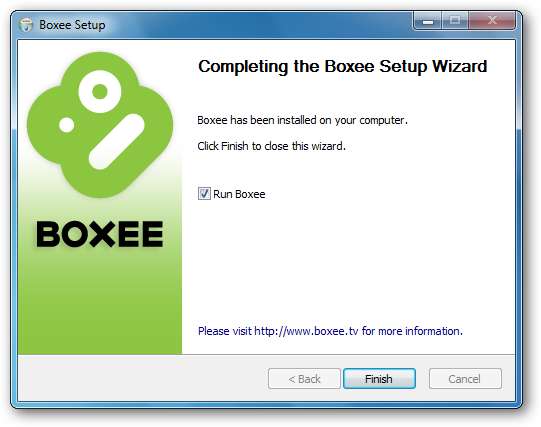
اگر آپ کے پاس ونڈوز فائر وال قابل ہے اور یہ پہلی بار ہے جب آپ باکسائی چلا رہے ہیں تو اسے اپنے نیٹ ورک تک رسائی کی اجازت دیں۔
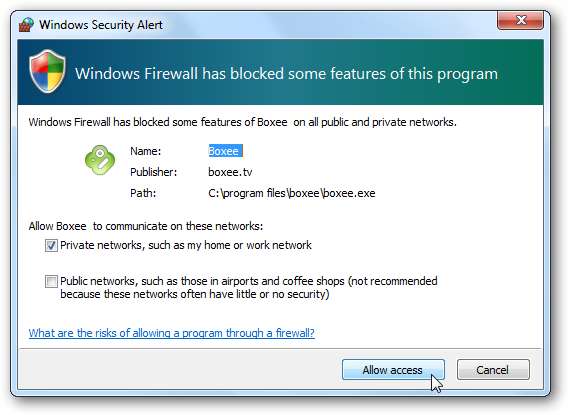
باکسائی انٹیگریشن 1.0
ونڈوز میڈیا سنٹر سے باہر ، پھر باکسائی انٹیگریشن کی درخواست ڈاؤن لوڈ اور انسٹال کریں۔ یہ ایک آسان انسٹال بھی ہے۔ صرف ڈیفالٹس لیں اور "ختم" پر کلک کریں۔
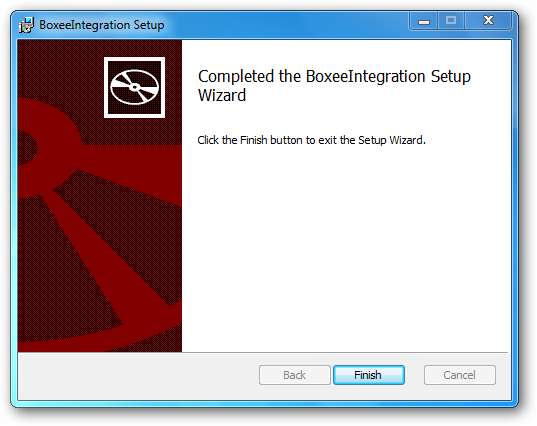
ونڈوز میڈیا سنٹر کو دوبارہ اسٹارٹ کریں اور آپ کو اپنے مرکزی انٹرفیس پر باکسائی ٹائل نظر آئے گا۔

اسے شروع کرنے کے لئے باکسائی ٹائل پر کلک کریں۔ آپ کو اپنا صارف نام اور پاس ورڈ داخل کرنے کا اشارہ کیا جائے گا۔ اگر آپ ہر بار اپنے لاگ ان کی سندیں داخل نہیں کرنا چاہتے ہیں تو "پاس ورڈ یاد رکھیں" کا انتخاب کریں۔
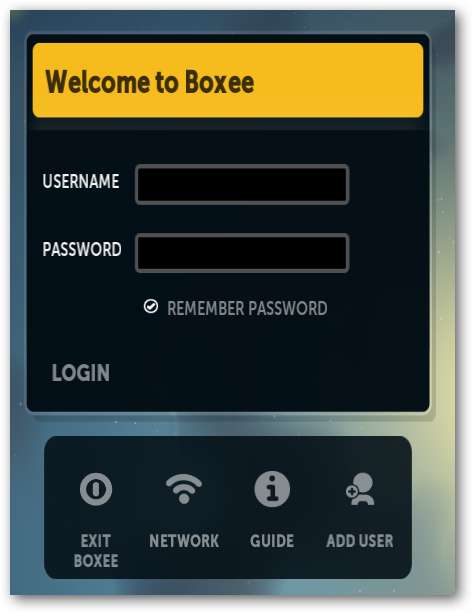
آپ کو اسکرین انشانکن طے کرنے کا اشارہ کیا جائے گا۔ آپ ابھی ایسا کرسکتے ہیں ، یا "اسکیپ کریں" پر کلک کرسکتے ہیں۔
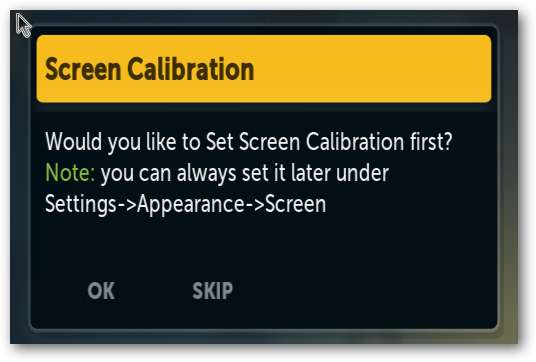
باکسی پوری اسکرین پر کھل جائے گا۔ یہاں سے آپ اپنے تمام پسندیدہ باکسائی مشمولات سے لطف اندوز ہوسکتے ہیں۔
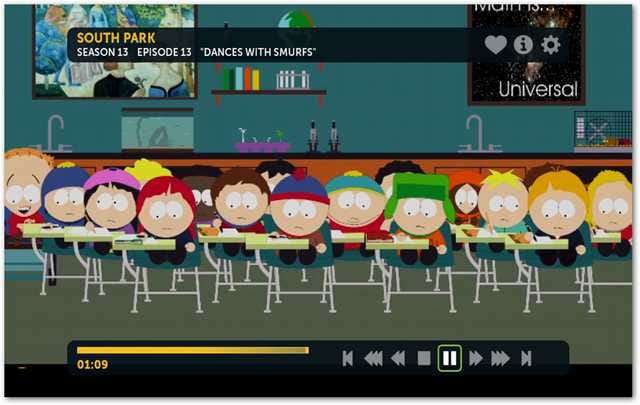
جب آپ باکسائی سے باہر نکلیں گے تو ، ونڈوز میڈیا سینٹر فل سکرین وضع میں دوبارہ شروع ہوگا۔ یہ مکمل طور پر ہموار نہیں ہے۔ میڈیا سینٹر کھلنے سے چند سیکنڈ کے لئے آپ ڈیسک ٹاپ اور کمانڈ باکس فلیش دیکھیں گے۔
نتیجہ اخذ کرنا
کچھ مشہور ایپس تک رسائی حاصل کرنے کا یہ ایک عمدہ طریقہ ہے جو فی الحال میڈیا سینٹر جیسے پنڈورا ، لاسٹ ایف ایم ، اور ایم ایل بی ٹی وی پر دستیاب نہیں ہے۔ بدقسمتی سے ، باکسائی انٹیگریشن ایکسٹینڈر پر کام نہیں کرتی ہے۔ اگر آپ کو یہ باکسائی انٹیگریشن ایپلی کیشن پسند ہے ، تو آپ ہماری جانچ کرنا چاہیں گے ونڈوز میڈیا سنٹر میں ہولو انٹیگریشن کے بارے میں پہلے مضمون .
لنکس







